CRM系统操作说明书
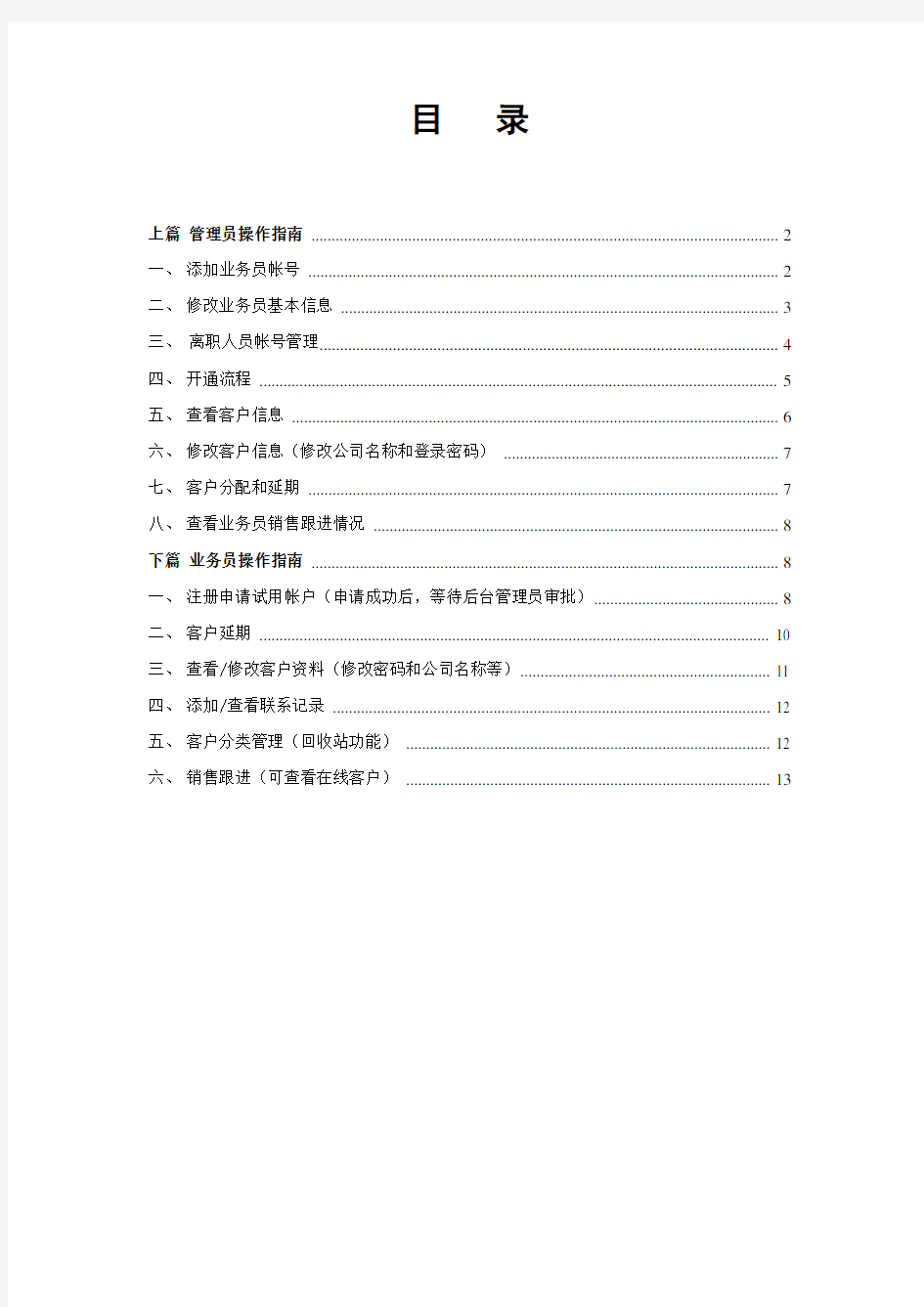
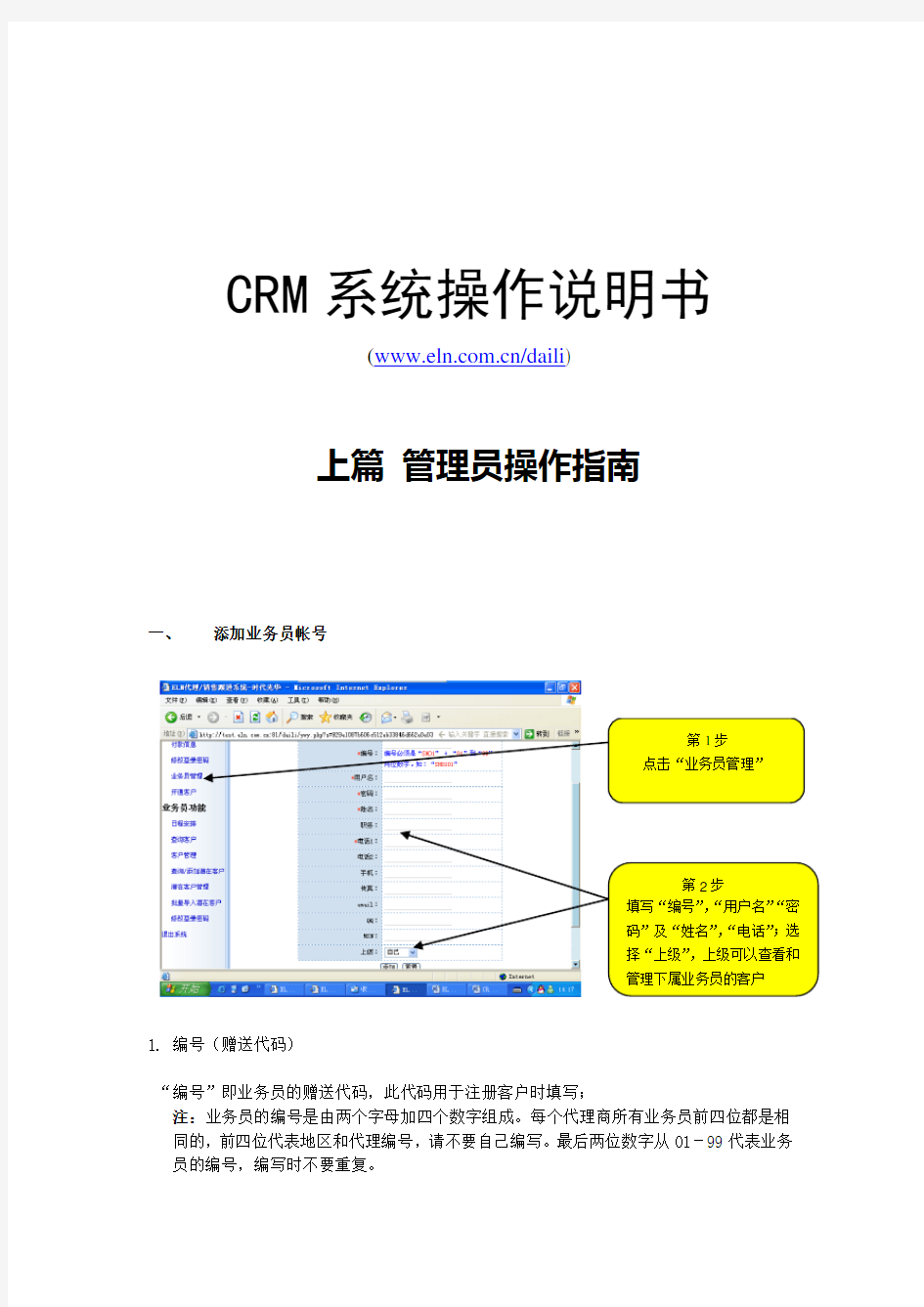
目录
上篇管理员操作指南 (2)
一、添加业务员帐号 (2)
二、修改业务员基本信息 (3)
三、离职人员帐号管理 (4)
四、开通流程 (5)
五、查看客户信息 (6)
六、修改客户信息(修改公司名称和登录密码) (7)
七、客户分配和延期 (7)
八、查看业务员销售跟进情况 (8)
下篇业务员操作指南 (8)
一、注册申请试用帐户(申请成功后,等待后台管理员审批) (8)
二、客户延期 (10)
三、查看/修改客户资料(修改密码和公司名称等) (11)
四、添加/查看联系记录 (12)
五、客户分类管理(回收站功能) (12)
六、销售跟进(可查看在线客户) (13)
CRM系统操作说明书
(https://www.360docs.net/doc/1b196801.html,/daili)
上篇管理员操作指南
一、添加业务员帐号
第1步
点击“业务员管理”
第2步
填写“编号”,“用户名”“密
码”及“姓名”,“电话”;选
择“上级”,上级可以查看和
管理下属业务员的客户
1. 编号(赠送代码)
“编号”即业务员的赠送代码,此代码用于注册客户时填写;
注:业务员的编号是由两个字母加四个数字组成。每个代理商所有业务员前四位都是相同的,前四位代表地区和代理编号,请不要自己编写。最后两位数字从01-99代表业务员的编号,编写时不要重复。
2.上下级管理
上下级管理设有三种角色:后台管理员,上级主管,业务员。后台管理员可以添加管理业务员,开通客户,查看、转移客户等功能;上级主管可以查看和管理下属业务员的客户;业务员只能查看自己的客户。此后台可无限制增加上下级关系。
二、修改业务员基本信息
进入“业务员管理”模块,在业务员列表中点击“修改”,即可修改相应信息;
若需更改上下级关系,在上级下拉框中选择该业务员上级管理者,点击“修改”确认。
修改公司组织结构(更改业务员上级主管)
第1步
进入“业务员管理”模块,在业务员列表点击“修改”;
第2步
填写需要修改的信息,需修改上级管理者,点击“选择”., 最后点击”添加”。
进入“客户管理”模块,在业
务员列表点击“移动业务员”,若业务员A移动至业
务员B,则B是A业务员上级
管理员。点击十字符号,可
看到该业务员所有下属。此
树状结构图即公司销售部的
组织结构。
三、离职人员帐号管理
1.移动业务员客户: 进入“客户管理”模块,在业务员列表点击“移动”,即将该业务
员所有客户转至其他业务员;若移动某个客户,可先查看该业务员下所有客户,在
客户列表点击“移动”。
2.取消业务员帐号: 进入“业务员管理”模块,在业务员列表中点击“删除”即可。
第1步
进入“客户管理”模块,在业
务员列表点击“移动”;
点击“查看”,在客户列表
点击“移动”
四、开通流程
业务员跟进管理系统
在“客户管理”界面中“已开通试用”
查看客户相关信息
企业包年帐户体验试用
(1)可以使用全部功能。
(2)学员注册数量无限制。
(3)所有学员均可免费试学四门课程中的两门:QD01如何建立培训体系与制定年度培训计划; WA08 人人都是管理者 ;G65获得大订单的三部曲 ; A29中国式管理
(4)试用期限为1个月,期满冻结。
企业帐户注册后台管理员
审核并开通
系统
自动发送帐户信息到邮箱
第2步
进入“业务员管理”模块,在
业务员列表点击“删除”
五、查看客户信息
第1步
打开“开通客户”-“开通试
用”即可
第1步
打开“查看客户”,通过关键
字查找该客户。
第2步
点击客户名称,即可查询客
户资料(注册时间、开通时
间、到期时间、公司id、登
录用户名)以及预计客户成
单金额和时间;点击“联系
记录”, 可查看业务员跟进
记录,也可作为处理撞单时
的依据。
六、修改客户信息(修改公司名称和登录密码)
七、客户分配和延期
第1步
点击客户名称,“编辑”,可修改客户名称,联系人等信息;点击”修改信息”,可修改客户登录密码和注册邮箱。
第1步
进入“查询客户”模块,通过关键字查找该客户。点击“分配”、“延期”。若该客户已延期过一次,则无法再延期,若有特殊情况,可发传真至总部申请延期。
八、查看业务员销售跟进情况
下篇业务员操作指南一、注册申请试用帐户(申请成功后,等待后台管理员审批)第1步
进入“客户管理”模块,看到
公司所有业务员的列表,若
设有销售主管,请点击”十字
标记”, 即可看到该销售主管
下的所有业务员。
第2步
点击“查看”,即可查询到该
业务员客户跟进情况以及每
个阶段的客户统计数,根据
客户预计成交金额和时间,
可预测本月销售情况,也可
作为衡量业务员工作情况的
第1步
打开“查询添加潜在客户”
第2步
点击“添加客户”,填写相应
信息
第3步
打开“查询/添加潜在客户”,点击“申请试用帐号”
第4步
填写相应信息
注意:赠送代码一定要填写;
申请开通前先检测是
否已被注册
备注:通过后台管理系统注册客户首先要添加潜在客户,然后申请试用帐户;或通过注册页面直接注册申请https://www.360docs.net/doc/1b196801.html,/reg
二、客户延期
第2步
登录https://www.360docs.net/doc/1b196801.html,/reg输
入相应信息.
注意:赠送代码一定要填写;
提示资料填写不完整
可能该客户已被注
册,请检测
第1步
进入“日程安排”模块,查看
自己的赠送代码
三、查看/修改客户资料(修改密码和公司名称等)
第1步
打开“查询客户”界面,点击“延期”
注意:每个客户只能延期一次
第1步
打开“查询客户”界面,输入关键字查询该客户,点击客户名称
四、添加/查看联系记录
五、客户分类管理(回收站功能)
第2步
可查询客户企业id、主管用户
名,并修改密码;再“编辑”,
可修改客户名称,地址,电话,联系人等信息
第1步
点击“联系记录”,输入日期、
销售方式、联系内容、销售阶段、下次联系时间等
查询以前的联系记录
注:联系记录只能增加不能删除“更改类型”,根据不同的销售阶段有不同的销售策略。
第1步
打开“查询客户”界面,点击客户名称,再点击“联系记录”,将更改类型选择为“回收站”。
六、销售跟进(可查看在线客户)
第1步
点击“日程安排”,可以查看到
我的客户预约安排和已过期的
预约安排
第2步
点击“查询客户”,按状态查询,
根据销售阶段的不同,制定不
同策略,安排销售日程
第3步
点击上方“使用中”可查看到所
有正在使用的客户列表;
红色字体表示该客户正有学员
登录学习,点击客户名称,可
查看到在线用户所在位置。
